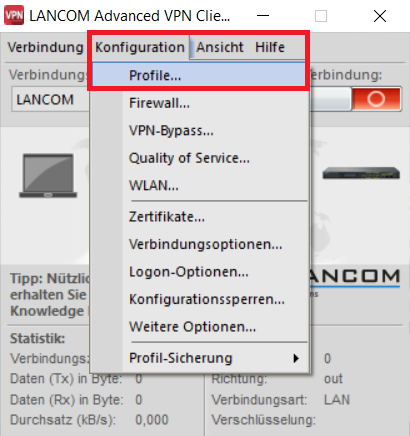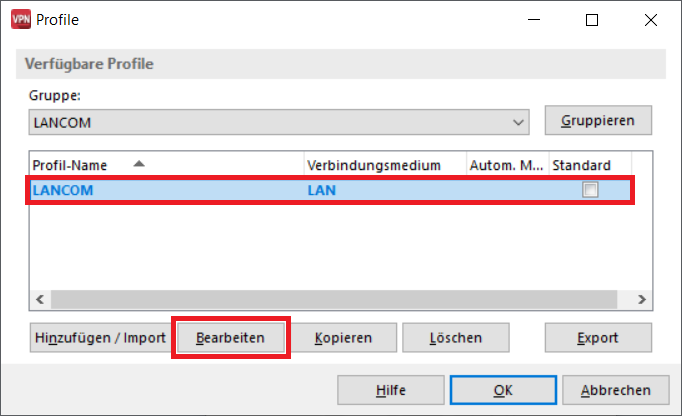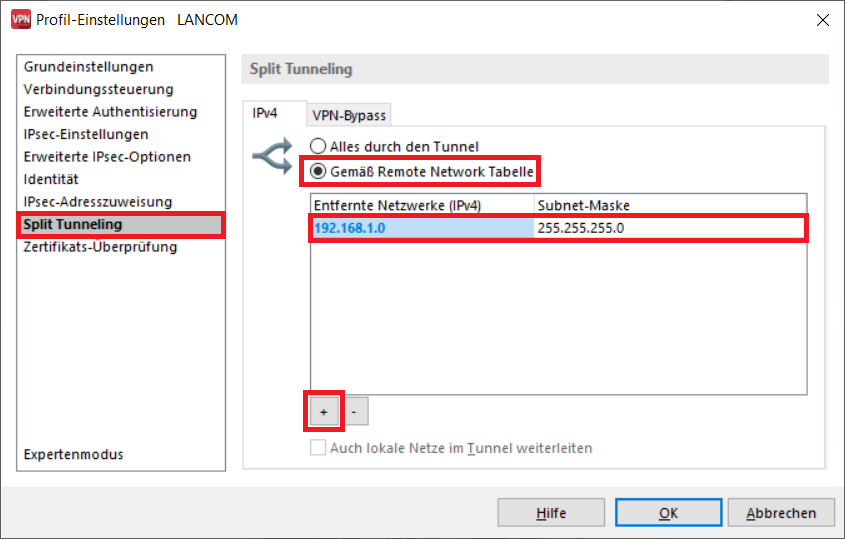Beschreibung:
Ohne Anpassung des Advanced VPN Client Profils wird sämtlicher Datenverkehr über den VPN-Tunnel übertragen. Dies schließt also den für das lokale Netzwerk sowie den für das Internet bestimmte Datenverkehr mit ein. Ein Zugriff auf lokale Netzwerk-Ressourcen ist dadurch nicht mehr möglich. Weiterhin kann es zu einem langsameren Zugriff auf Web-Seiten kommen.
In diesem Artikel wird beschrieben, wie das Split Tunneling im VPN-Profil des Advanced VPN Client eingerichtet werden kann.
Voraussetzungen:
- Advanced VPN Client für Windows ab Version 2.3 (download aktuelle Version)
- Advanced VPN Client für macOS ab Version 2.05 RU1 (download aktuelle Version)
Vorgehensweise:
1. Öffnen Sie den Advanced VPN Client und klicken auf Konfiguration → Profile.
2. Markieren Sie das verwendete Profil und klicken auf Bearbeiten.
3. Wechseln Sie in das Unter-Menü Split Tunneling und wählen die Funktion Gemäß Remote Network Tabelle aus.
Fügen Sie anschließend über das "Plus"-Zeichen einen neuen Eintrag hinzu und hinterlegen die Netz-Adresse des Ziel-Netzwerks sowie die zugehörige Subnetz-Maske.
Info:
Ab der Advanced VPN Client Version 4.1 (nur Windows) wird der für lokale Netzwerke bestimmte Datenverkehr bei Verwendung des Betriebsmodus Alles durch den Tunnel ersteinmal nicht über den VPN-Tunnel übertragen. Damit auch dieser Datenverkehr über die VPN-Verbindung geroutet wird, muss der Haken bei Auch lokale Netze im Tunnel weiterleiten gesetzt werden.
Der Advanced VPN Client für macOS unterstützt diese Funktion nicht. Dort wird bis zum Eintragen des Split Tunnelings jeglicher Datenverkehr über die VPN-Verbindung übertragen.
4. Speichern Sie das Profil mit einem Klick auf OK.